写研という会社が持っていたもの、持っていくもの。
この文章は2012年頃に参加した勉強会の後、書いたまま公開しないでいたものです。なんで公開しなかったのかは忘れたけど(多分もうちょっと手を入れてからアップしようと思って放置したまま忘れてた)写研の女社長が亡くなったという話が流れてきたので、今更ながら公開してみます。
私が最初に入社した会社は、地方の小さな広告代理店で、旅行パンフやチラシなどの制作がメイン業務だった。
配属された制作部ではちょうどMacintoshでの制作が主流になりつつある頃で、入った当初は版下の作業とMacでのDTP作業が半々ぐらいだったが「これからはMacだよね!」という空気に押されて版下からDTPへとどんどん仕事が移っている時代だった。その会社には写植機があり、写植を打つオペレータさん(年配の女性の方だった)も在籍していたが、減っていく写植の仕事に、どことなく居心地悪そうにしていたのを覚えている。
入社したばかりの私も、MacでのDTP、マシンやアプリケーションの操作を学ぶのに夢中になった。元々不器用で、版下などの細かい手作業が苦手だったこともあり、写植との関わりは、たまにMacにない文字を写植で打ってもらって、それをスキャニングして取り込んだりといった程度で(今思うと本当にもったいないことだが)写植について学ぼうとはほとんど思わなかった。
文字組にこだわりなどない、とにかく安く制作できればいいような地方のチラシの仕事では、手軽に作れるMacがあっというまに主流になり、1年後にはほとんどの仕事がMacでのDTPになっていた。結局私はその会社を1年で退社したのだが、私が辞めるとき、私よりはるかに長く勤めていたその写植オペレータの女性も辞めるのだと耳にした。
先日、 第6回 DTPの勉強会(東京)に参加してきました!
今回のテーマは「タグ付きテキスト」。
Web(うさこさん)、TeX(舩木直人さん)、電算写植(海輝さん)、モリサワMC-B2(あさうすさん)とそれぞれタグを利用する業務での、各人各様のタグ付きテキストについて語ってもらおうという趣向。
一見まったく関係ないような4者なんですが、全体を通してみると「タグを使って仕事する」という共通部分がしっかりみえてくるセミナーでした。
今回のレポートは詳細レポートというよりその全体の流れをレポート。
Webでのタグテキスト
まず、うさこさんによるWebでのタグテキストの話から。
HTMLとCSSという、DTPユーザでもなんとなくしっている「Webで使われるタグ」とはどういうものなのかを説明。
タグとは札である。つまりそのデータがどういうデータであるのか、をわかりやすくする為につける目印である。
HTMLがコンテンツに対して「意味」の札であるのに対して、CSSはそのコンテンツをどう見せたいのか「装飾」の為の札である。
コンテンツに対して<見出し>見出し!のように見出しタグで囲むことによって「ここは見出しである」という事がわかるようにする。これはHTMLタグの役目。
対して、この見出しの文字を太字の赤文字で表示したい!という見え方の設定をするのはCSSタグの役目。
なぜ意味の札と装飾の札を分けるのか?
それはコンテンツをわかりやすくするために。装飾のタグとコンテンツの意味のタグが混ざると、タグが煩雑になりわかりにくく、コンテンツの流用もしづらくなる。装飾タグを別にすることで、コンテンツの意味をすっきりと指定できるようになる。
TeXとタグ付きテキスト
次のセッション「TeXとタグ付きテキスト」舩木直人さん。
TeXとは「テフ」または「テック」と読む。
数学者・計算機科学者のドナルド・クヌースという人が作った、組版処理ソフトウェア。著書を執筆する際にまともに数式組版ができるソフトウェアがないことに腹を立てたクヌースさんが、それなら自分で作ってやると組版ソフトをつくってしまったらしい。
その成り立ち上、数式組版を得意としており、数式エディタとしてはスタンダードといえる。
TeXはフリーウェアでプログラムが公開されているので、日本語をあつかえるpTeX、マクロに対応したgTeXなど様々な拡張バージョンがあり、現在使われているのはより組版機能を特化したLaTeX( LaTeX2ε)である。
LaTeXはコンテンツにタグをつける事で組版処理を行う
入力、出力、表示はそれぞれに別のソフトを使う。LaTeXが行えるのは組版と、dviファイルという中間ファイルの作成のみ。
中間ファイル(dviファイル)は、個々の文字、罫線などの位置情報が記述してあり、フォントや画像情報は含まれていない。
LaTeXから書き出したdviファイルをdviウェアを使って表示、印刷する。
dviウェアには表示の為の「dviout」PS出力ができる「dviPS」PDF出力の「dvipdfmx」がある。
LaTeXで組版を行うことの利点
タグをつけて組版を行うという性質上、作成するドキュメントの構成を論理的に分類、整理し、タグ付けする必要がある。
(見出し、本文、図形、といった要素をきちんとわけ、タグ付けする必要がある)
その結果、コンテンツが構造化される。
きちんと構造化されたテキストからは、見出し、数式、ページ番号などの情報抽出が容易である。
つまり、組版後の目次作成や、インデックスなどの相互参照が簡単にできる。自動組版も簡単である。
LaTeXに向くものとしては、数式のある組版、目次や参照などの多い組版であり、逆に向いていないのは定型化されていないレイアウトなどである。
うさこさんのセッションで「タグをつけることで、そのコンテンツがなにであるのかをわかりやすくする」と説明されたのと同じように、舩木氏のセッションでも「コンテンツを整理し、分類、タグをつける(構造化する)ことで、その情報にアクセスしやすくなり、後加工が容易になる」と説明された。
電算写植のタグ
次に電算写植のタグ(ファンクション)付きテキスト。スピーカーは海輝さん。
電算写植の話、と聞いて最初は「今さら、写植?思い出話的な話かな…?」と思ってたのだけど、いやいやいやいや!とんでもない!
意外な事に(といっては失礼だが)このセッション、この日一番の盛り上がりを見せた大変面白いセッションだったのだ。
海輝さんは、長年写研のGRAF(グラフ)という電算写植機でオペレータをされている方。最近ではInDesignでの業務もやっているそうだが、まだまだ電算写植の業務も多いのだそうな。
ではその電算写植の業務とは、どんな事をやっているのか?
まず写研の写植機について説明。
写植機といっても機種やメーカーによって色々あるのだけど、海輝さんが使っているのは写研のGRAF(グラフ)ET5(イーティーファイブ)という電算写植機。
いわゆる専用機なわけで、その操作方法、レイアウト方法も独特のもの。
写植機でレイアウトを組むのは大きく二通りがある。
・写植機のレイアウト編集画面でレイアウトしながら組む
・あらかじめ写植機のためのタグを挿入したテキストを用意し、一括レイアウトする
どちらを選ぶかは作るドキュメントにあわせて変えるが、このセッションではタグ付きテキストを使った方法を解説。
写研のファンクション(タグ)とは
タグ付きテキスト。というが、写研ではタグではなくファンクション、というそうで、この後の説明でもファンクション、という言葉で説明されていた。
写研のファンクションは、unicodeの仕様領域に登録された外字であり、ファンクションで囲むことで、テキストに様々なレイアウト属性を与える(つまり、囲み罫のファンクションで挟まれたテキストを写植機で処理すると、そのテキスト部分が罫囲みになる、とか)
ファンクションをつける作業は、普通のテキストエディタで行う、写植機は必要ない。
つまり、テキストの前処理でファンクションをつけてしまうことで、レイアウトは一気に行う事ができる。
この事前処理というのが(電算写植を使う)各社のノウハウだそうで、置換辞書やマクロなどの蓄積があるのだそうな。
そういったノウハウを元に、大量のテキストを効率よく処理(タグ付け)し、レイアウト処理している。
海輝さんは「構造化テキストってなにそれ?わかんないって思ってたけど、自分がやってきた、テキストを整理して、タグをつけて処理をするってことが、そのまま構造化するってことだった。自分にとってはこの仕事のやり方が当たり前で、InDesignを使い始めた時も、当然のようにおなじやり方で仕事をした。皆そうやってると思ってたらみんなはコピペしたりしてるんだって知ってびっくりした」と話していた。
写研の仕事ってまだあるの?
その昔写植機さえあれば、稼ぎまくれる時代があった。20代の女の子でも簡単に独立して、ものすごい稼げたらしい。
とはいうものの、その後DTP化の波に押されて、写植の活躍の場はどんどん減っていってるはず…写植の仕事ってまだあるの?いま、写植の仕事って何やってるの?
どっこい生きてる電算写植
海輝さんによると、実は写植機の仕事はまだまだある、らしい。
ひとつには、まだ「写植でないと」という書籍系などの仕事がある。これは本来の写植機としての仕事。
そして最近、増えているのが「過去のデータから電子書籍を作りたい」という仕事。これは今、ものすごく増えているらしい。
出版各社が今一斉に各社のラインナップを電子書籍化しようとしている、いままで写植でつくられていたこれらの変換処理というのがくるらしい。
変換処理、といっても、話は簡単ではない。
写植機の中のデータはその機種独自のデータになっているので、そのまま利用できるものではない。
なので、テキストとして書き出して変換するのだが、これが先に説明されたファンクションが入力された状態。
ややこしいファンクション処理がしてあるもの(文字パーツの組み合わせで外字をつくってあるなど)は作ったオペレータでさえ何をやっているのかわからないようなものもあるらしい。
こういったテキストを整理し、電子書籍用のデータをつくるのはかなり大変な作業…
また、電算データしかのこっていない状態で、組見本としてたとえばPDFなどでゲラを出してもらおう…というのも大変らしい。
なぜなら、写研の写植機は、PDF変換するだけで金をとるから!
なんと、各端末がネットワークで写研のサーバとつながっており PDF変換など各種作業をするだけで、カウンターがまわり料金が徴収されるのだそうな!
「先日100件分のPDF変換の案件がきたんですけど、それの変換料金で60万ぐらいかかりましたねぇ…」って、ええええ、すげぇ!すげぇよ写研!PDF変換するだけで60万とれるって!
しかもネットワークにつながってて自動で徴収って…つまり営業マンがカウンター調べてまわる必要すらない…。
すごいのはこの仕組み、もう何十年前から写研はやってるって事。いまほどインターネットとかが一般的ではない、パソコン通信とかの時代から、専用モデムをつないで自動でカウントできる仕組みがあったのだそうな。
そりゃ儲かるはずだよ!裏金つくって地下から現金わっさわっさでてくるはずだよ!
とにかく写研の儲ける為の仕組みは徹底しているらしく海輝さんは「最近、写研がフォントをリリースするというような話がありますけど、皆さんもし写研からフォントがリリースされたら、目を皿のよーにして隅々まで使用許諾書を読んだ方がいいです!注意したほうがいい!」と力説しておられた…。
余談だが、この日海輝さんから配布された資料は、すべて写植で打たれたもの…先の話を聞いているだけに「い、いくらかかるんだこれ…」と。すごい贅沢だ。
モリサワMC-B2のタグテキスト
最後は、モリサワMC-B2のタグテキスト。スピーカーはあさうすさん。
専用機であるMC-B2において、タグテキストがどのように使われているかというのを実例で説明。
かなり詳細に説明してくださったんだけど、…ごめん、その前の写研のすごさが衝撃すぎて「○○万…○○万…」が頭にぐるぐるまわっちゃったせいで、内容をよく覚えてない。
ただ、MC-B2は買って試すにはくそ高い専用機だけど、サイトにあるアップデータを落としてもらうと、それがそのままデモ版として使えるので、ぜひ試してみてくださいとのことでした。
とにかく、このセミナー、写研の話がおもしろすぎて、ぜひもっと聞いてみたいということで懇親会でも海輝さんにお話を聞いてみた。
最初に言ったとおり、私は写植での仕事をほとんどやったことがなく、そのため組版についての知識、感覚もいまいち心もとないのだけど、やはり写植をずっと扱っている方というのは、組版に対してもしっかりと知識と感性が身に付いているのだなという感じ。
この日、会場には海輝さんの他にも写研のオペレータをしているという方がいらしていて、その人とも少しお話ができたのだけど、その方も「写植をずっとやってきたので、InDesignで組む文字組などが感覚的にどうしても美しくないと感じる部分がある」と話しておられた。ちなみにどういった部分が美しくないと感じるか?と聞くと「色々あるけど、例えば縦組み中の欧文の処理とか文字の入り方が美しくないと感じます」だそうで…うわー、こういう感性は私は持っていないものでうらやましい。その方の会社では、新人が入社すると「とりあえず3ヶ月は写植で研修をさせる」のだそうな。写植の組版を経験することで、美しい文字組、美しくない文字組の感覚を身につけるのが目的だそうで。
ところで写研といえば、去年のブックフェア電子出版エクスポに突然出展し、広いブースで発表したのはA4の紙一枚、余ったスペースはアンケート記入場所という衝撃があったのだけど、あの写研の文字(フォント)オープン化について写研ユーザーはどう思っているのか。
なんせ写研の名物女社長といえば「私の目の黒いうちは書体の電子化なんてさせない」と豪語していたことは有名で、その写研が突然「電子化するかもしれないよ」と発表したことについて、電子出版エクスポのブースで「社長死んだんですか?」と聞いてしまった人もいたらしい衝撃だったからな。
写研は大きな船で、その船にはたくさんの大切なもの、大切だったものが積んである。その船は今ゆっくりゆっくり沈んでいるところ。
だけど、沈み行く船にはもうほとんど人は残っていない。最後の一人がいなくなるまでぐらいは船はもつだろう。
ふと、あの会社にいた、写植オペレーターのあの人を思い出す。今、彼女は何をしてるんだろう。もう名前も思い出せないけれど。
古株で、みんなからお母さんのように慕われてた。すごく年配の人だと思ってたけど、よく考えたら、今の私と変わらない年だったという事に気がついて、うわあああああああああごめん!おばちゃんとか思ってた!ごめん!
電子出版アクセシビリティの現状と課題
2017/10/24 JEPAセミナー「電子出版アクセシビリティの現状と課題」自分用メモ
情報アクセシビリティの現状とマイクロソフトの取り組み
スピーカー 日本マイクロソフト 技術統括室 大島友子
マイクロソフトのアクセシビリティについて、まずMSのアクセシビリティ担当がどういう仕事をしている部署であるかについて。
アクセシビリティとは「アクセス」と「アビリティ」からきている言葉ですが「あらゆる人にとって使える」ということを目指している。
アクセシビリティ対応について、Windowsは初期バージョンの頃から、障害者の方から様々な要望が寄せられ、それに対応してきたという経緯があります。
テクノロジーによって、障害という困難を補完していくという形で、音声認識や、自動翻訳、複合認識などの技術開発をおこなってきています。
マイクロソフトのミッションはすべての個人と組織が、より多くのことを達成できるようにする、ということです。
「障害」と情報アクセシビリティを取り巻く状況について
昨年(2016年)4月、障害者差別解消法が施行され「障害を理由とした差別の禁止」とともに「合理的配慮の提供」が定められました。
「差別の禁止」というのはわかりやすいと思います。たとえば「この会社に入社したい」とか「この打ち合わせに参加したい」とかを障害を理由にして差別してはならないということです。
では、「合理的配慮」とは何か。
これは障害のある人からの申し出に対する対応について「その実施に伴う負担が過重でなければ、提供しなければならない」と定められたもの。
これまでは障害への対応は対応する側の善意で行うのみ(つまりやるかやらないかは対応側に任せられている)だったことが「過重な負担がなければ提供しなければならない」と法律で明確に定められたということは大きな意味があります。
過重な負担とは、障害者からの申し出に対して、経済的負担やそれを行うことによるメリットなどとの比較などによって、総合的に判断されます。これからは障害への対応について、関係者間の合意形成が重要になってくると言えます。
障害とは
以前は、障害といえば、体の機能の障害ばかりを言われましたが、今は社会モデル(社会環境側がその障害のある人の参加を前提としていないところから社会参加を妨げる)としての障害まで含めて議論されます。
情報アクセシビリティの法律について、米国ではリハビリテーション法508条で「障害のある人でも、障害のない人と同じように情報にアクセスできなければならない」と義務付けられています。
しかし日本ではまだアメリカほどはっきりと定められたものがありません。
ただし、教科書バリアフリー法などで「(障害のある人への対応を)提供してもよい」となっているので、教科書などでデジタルデータの提供をすることが可能になっています。。
今年(2017年)1月、EPUBを策定したIDPFがWeb標準技術を策定するW3Cと統合しました。
WebのアクセシビリティはWCAGで定められており、これは情報を得るためのアクセシビリティとして、EPUBなどでも重要になります。
情報アクセシビリティの話をすると、どうしてもコンテンツの話に偏りがちになりますが、情報(コンテンツ)を得るためのリーダー(端末)やその提供方法についても同等に重要です。
読むことの困難は色々ある
視覚障害、といっても全盲、弱視、視野が狭いなど多様な状態があります。
印刷された文字が読めないなどの読字障害、ディスレクシアや、本を持ったりページをめくることが困難な肢体不自由、老化による目の衰えなど「読むことへの障害」は様々であり、こういった状況はいつ誰に降りかかるかわからない。アクセシビリティの問題は一部の人の問題ではなく、すべての人にふりかかってくる問題なのです。
マイクロソフトの取り組み
- Word、OneNoteに搭載「イマーシブリーダー機能」
最新版にテキスト読み上げ機能搭載。Windows8から搭載されている音声エンジンで読み上げる。Edgeでも読み上げ対応。
- Windowsでの読み上げ機能ショートカット
キーボードショートカットwin + ctrl + enter でナレーター機能が起動
windows自身の読み上げを行う
終了させるにはctrl + Alt + Escで終了
- Windowsでの画面ズーム機能ショートカット
win + れ(+) で画面拡大 レンズ拡大や全体拡大などが選べる
ctrl + Art + L (レンズ)
ctrl + Art + F (全体)
win + Escで終了
これらのショートカットはWindowsの設定で「簡単操作」で設定できる
- アクセシビリティに役立つアプリ
写真を撮った文書の台形補正→OCRを行うスマートフォンアプリ
読み込んだ書類をイマーシブリーダーに送ることができるのでそのまま読み上げ可能
- UDデジタル教科書体
Windows 10 Fall Creators Updateで森沢の「UDデジタル教科書体」を提供
通常の教科書体は弱視の人にとって細い部分が読みづらい、ディスレクシアの人からの文字のはらい、突き出しがこわいという意見、しんにょうの形が手書きされるものと違って判別できない、といった意見をとりいれ、かつ学習指導要領にそった字形に対応。
カメラで撮影されたものに対して、言葉で説明してくれるアプリ
文字の読み上げはもちろん、その物がなにであるかを解析、判断して言語で説明してくれる
物の解析にはAIによる自動判断が使われている。
Q&A
Q SeeingAIのサービスについて、クラウド上動画データをあげて解析し、テキストにして返していると理解したが、例えばテキストから要約して手話動画に変換といった変換には取り組んでいるか
A テキストから動画に変換するサービスは今は表に出しているものはない。フォローレンズやバーチャルリアリティキネクトなど動きを捉えるという研究はしているがまだ成果をだせるほどになっていない
WordTalkerのご紹介
スピーカー イースト株式会社 柳 明生
WordTalkerはWord読み上げのツール
読み上げ機能は最新版のWordには標準で搭載されているが、それをさらに強化するプラグイン
インストールするとWordに「読み上げ」タブが追加され、様々な機能が利用可能に。
Q&A
Q 読み上げの際の日本語、英語の切り替えはどう区別して判断しているのか?
A 文字列での判定基準についてはHPにも載せているが、英語で読みたい部分について、半角スペースか改行で挟まれておりかつ、その間に日本語が含まれていなければ英語と判断している
Q 言語解析辞書などは利用していないのか?
A 辞書も使っているが一般的なもの。MeCabで解析している
デジタル化による視覚障害者の読書環境の向上と課題
自己紹介として、ほぼ先天的な全盲です。
ほぼ、というのはごく幼年期は見えていたらしいが本人まったく覚えていないので、ほぼ先天的な全盲と言っている。
私は、小中高と盲学校で点字で教育を受けました。
アクセシビリティの情報サイト、AccSellを主催しています。
今日は電子書籍のアクセシビリティについての話をするが、主に全盲のユーザーが使う場合についての話。
最初にこういったセミナーで話すときに、私が手元で何を使っているかを説明します。まずスライドについてはGoogle スライドで作ったもの。以前はスライドなしで話していたのですが、聴講者から「なにか見るものがないとつらい」といわれて、それからとりあえずスライドを表示するようにしてます。
FireFoxで表示、スクリーンリーダーで読み上げて、その画面を点字化するソフトを使い、手元の点字ディスプレイで表示させてスクリーンに表示されているものを確認しています。
Googleスライドについてはなぜかスクリーンリーダーがタイトルしか読んでくれないので、別に原稿を作って、それを点字で読み上げています。
視覚障害者の書籍アクセス:電子書籍以前
- 対面朗読
一番原始的なものです。もともとは誰かに読んでもらうしかなかった。現在でもアクセシビリティの確保されていない文字情報についてはこの方法がもっとも確実。
公共図書館などでは「対面朗読サービス」として、視覚障害者に提供しています。これは視覚障害者だけではなくディスレクシアの対応にもなっています。
- 点字図書
書籍の内容を点字に(点訳)して提供。
もともとは点字も手書きで、紙を点字機の点字版に挟み込み、針で1点1点押し込んで作る。これ、手はかかりますが、みなさんが思うよりははるかに早く書けます。私はいまでもメモ書き程度には使っています。ただ、今は(PCなどを使うようになって)以前ほど早くは書けなくなりましたが。携帯つかうようになってみなさんが漢字忘れて書けなくなったというのと似てます。
その後点字製版という手法も普及しました。亜鉛の版に点字を彫ってプレスする。銅版画と似ています。原版を作るのは大変ですが、大量に刷ることできる。高校生の頃なんかは生徒会で配る資料なんかをこれで作っていました。今でも使っているところはあると思います。
最近ではPC上で点字データを作り、点字プリンターで出力する方法が主流になりました。いまでは手書きの点字本にはほとんど出会わなくなりました。
点字図書の問題点
まず、点訳者の不足、昔は手作業なので大変だった。今はパソコンになっているが、そもそも点字の書き方に習熟するのが大変というのがあって、なかなか増えない。
日本語の点字には仮名しかなく、ひらがなとカタカナの区別もない。
文節分かち書きを用いることで意味が理解できるようにしていますが、この文節をどこで分けるかも細かいルールがあり、一部普通の表記文字とは一致しないものもある。これらの規則が複雑なため、点訳者がなかなか増えない。
あと、点字の本は物理的にかさばります。
1冊の文庫本でも点字にすると6冊ぐらい、辞書などは大変なことになる。個人で点字の辞書を所有するということは、書庫の一角にすむようなもの。
原本の内容を朗読したものを録音して提供。アメリカで始まったときはアナログ・レコードやソノシート。やがてカセットテープへ移行。
私が1980年代にアメリカに行った時、ソノシートは現役でした。どういったものがソノシートで提供されていたかというと、雑誌などの録音はソノシートだった。
1990年代中頃移行にDAYSY形式が普及。日本でも一気にひろまった。
音声データとメタ情報で構成され、原本のページ情報、見出し、段ラック、センテンスといった文書構造の情報を提供可できる。ちゃんと作ってあれば、目次から目的の章への頭出しなど、それまでカセットではできなかったことが可能に。ただし、できるからといってちゃんと作るかというとそこは別の話ではあったが。
点字図書、録音図書での図表、写真などの扱い
基本はテキストオンリー。点図という点で表現した図もあることはあるが、簡易のもの。
点訳者、音訳者が図に対する注釈を挿入することが多い。
以前はそういった部分はばっさりと省略されることも多かった。注釈で「図は略」とか。本文で「写真がうんぬん」とあるのにその写真についての説明が一切ないとか。
点字図書、録音図書共通の問題点
点訳、音訳にはそれなりに技術と経験が必要。特に音訳はアクセントなどを正しくするのはもちろん、音訳者の解釈が伝わってはいけない(なるべく無感情によむ)が70年代80年代は感情ゆたかな読み手もいたり。
点訳も音訳も原本発売からのタイムラグがかなりある。直木賞受賞作などは早いが、専門書などはそもそも翻訳されない。
翻訳された本も、個人で所有できることはまずなく、限られた部数の点訳、音訳本を各都道府県にある点字図書館などをとおして借りていた。
限られた数しかないので、視覚障害者で取り合いになっていた。
点字図書、録音図書の電子化
現在はパソコン点訳が一般化。一度つくったデータを何枚も複製できる。
録音図書はDAISYの普及によりデジタルデータとなりコピーも簡単に。
その後インターネットの普及で、状況はますます改善。PC上で点訳された図書データを集約する「てんやく広場」というシステム。IBMが中心に1988年社会貢献事業として開始。ただし、当時はパソコン人口も少なく利用者も少なかった。現在はSAPIE(サピエ)という名称でサービス継続、インターネットへの対応と個人でも利用できるようになったことで直接点字データをダウンロードして手元で読むユーザーが増加。
入手したデータを点字ディスプレイや点字プリンターを利用して読む場合もあるが、仮名テキストに変換して読み上げアプリを利用するユーザーも。
電子書籍と視覚障害者
1990年代の電子ブック登場時から、視覚障害者が電子ブックによせる期待は大きかった。
特に辞書は、点字での辞書がものすごくかさばってしまうなど所持するにはハードルが高かったことから電子化で飛びついたユーザーは多かった。
OCR技術が向上したことで書籍の「自炊」による電子化を行う人も増えたが、スキャンのめんどくささと、バラした本の順番がわからなくなってしまうと大変という問題がある。
Kindle登場
2007年11月に米アマゾンがkindle発売
当時は視覚障害者にアクセシブルではなかったため、改善を求める声が視覚障害者からあがった。
2009年TTS(text to speech)への対応。ただし、端末の操作メニューなどは音声化されず。
2009年、Amazonの教育機関へのkindle導入の試みに対して、視覚障害者団体などから、障害者への対応が不十分として訴訟がおこる。
米ではWebサイトのアクセシビリティを巡っても、障害者への対応が不十分であると訴えられるケースが多く、対応不十分とされると政府への導入などにも支障が出ることから、電子書籍のアクセシビリティ訴訟に対してアマゾンは真摯に取り組む必要があった。
Kindle書籍の問題点
図表や写真は基本的にアクセシブルではない
EPUBへの期待
EPUBの書籍には、文書構造を適切に埋め込むことができるため、Web上の文書と同等のアクセシビリティーを確保することができる
ただし、文書構造が適切に埋め込まれているかどうかは製作者次第。また、リーディングシステム側での対応も必要。
スクリーンリーダーでの漢字の扱い
1文字ずつ確認する場合とまとめて読む場合で読み上げが変わる。
詳細読みで文字を識別。最悪文字コードを頼りにその文字について調べることができる。音声リーダーがめったにつかわれていない字に対応していない時がある。その場合、文字コードで調べる。
当然だが外字はお手上げとなる。
アクセシブルな電子書籍とは
重要なのは過不足なく情報が伝わること。最近では不足なく情報を伝えることは心がけられているが、過分な情報提供に対する意識は弱いと感じる。
書籍を読んで読者が解釈しないといけない内容は、活字書であれ電子書籍であれ、障害者であれ健常者であれ、基本的に同じになるべき。
たとえば、1/2という表記。これは「いちすらっしゅに」と読むべきだと思うがこれをリーダーが「いちがつふつか」「にぶんのいち」と読んでしまう。
「いちすらっしゅに」を「いちがつふつか」なのかを「にぶんのいち」かを判断するのは、読み手側に委ねられるのがよいと考える。
ただし、これは視覚障害者の読書での話であって、ディスレクシアなど障害の種類によっては考え方は変わる。なので、どちらで読み上げるかはリーダー側で設定できるようになるとよい。
視覚障害者は「正しくない読み上げ」には慣れているので、「正しく読み上げられる電子書籍」にこだわるよりも、正しく文書構造が伝わり、図や写真などの非テキスト情報が適切に伝わるようになっていることの方がはるかに重要。
読み上げの正確さについては、今後音声合成の進歩はSSMLなどの技術での改善が期待できるので、制作側は正しく文書構造を設定するといった点により注力してもらいたい。
電子書籍の登場は視覚障害者の読書機会を増大させている。
現状ではkindleがほぼ唯一の選択肢であるが、少なからず改善すべき問題があるため、この点で勝る電子書籍が増えれば、視覚障害者の読書環境はよりよくなる。
【感想】
電子書籍のアクセシビリティについて、JEPAでは定期的にセミナーがあるが、障害者差別解消法の施行などで、障害を取り巻く環境はここ数年目覚ましく変化しているように感じられる。
機能的な視覚障害だけでなく、ディスレクシアなどのいままで存在すら見えていなかった障害が一般的に認知されつつあり、その対応としても、電子書籍が重要になってきている。
しかし、視覚障害の方が書籍などを音声読み上げで読むのを聞いていると、私にはとても聞き取れないようなスピードで音声を聞いていて、ひょっとすると普通に目で読むよりよっぽど早いのじゃないかという気がするな…
JEPAセミナー「使える? 使えない? 権利処理の境界線」
JEPAセミナー「使える? 使えない? 権利処理の境界線」〜事例で考える権利処理の課題〜を受けてきました。自分メモ用レポート。
スピーカー:株式会社マイクロコンテンツ 鈴木道典 用賀法律事務所 弁護士 村瀬拓男
(セミナー内では該当の書籍の画像も表示されたが、さすがにここに表示していいとは思えないので非掲載)
既存書籍の電子化にあたり、煩雑な権利処理が発生する場合がある。
事例を元に、どういった場合に問題になるのか、電子化の際の権利処理の課題と対策について。
ただしい引用とは
著作物の中の引用について、後々になって問題になるのが嫌だから、となんでも許諾を求める傾向があるが、正しい引用であれば、許諾をとる必要はない。
引用の要件 公表された著作物、明瞭性区別、主従関係、出所明示、著作物で引用。
引用の要件のなかで大切なのは「主従関係」と「明瞭性」
引用とは主に学術論文の中でつみあげられてきたルールである。論文とはまっさらな1から書かれるものはあまりなく、過去の論述に積み上げていくものである。先人の許諾を得ずともその文章を使うことができるのが引用である。
論文においては、まずその引用に対して「言いたいことがある」ということが大前提となる。
「新しく言いたいこと(主)」に対して「これまで言われてきたこと(従)」をだす、主従関係がはっきりしていること。
主従の表示上の区別がはっきりしていること(明瞭性)。
「これこれこう言われてきた」として引用するものは文章でも写真でも図でもなんでもよい。
主従は分量の問題ではない。主の分量が従よりはるかに少なくても問題はない。
近年の裁判例では、著作物として使える範囲、権利制限規定に当てはまらないものをむりやり引用として処理したりする例もあるが、あまりあたらしい判例をみるとわけがわからなくなる。
例えば鑑定書の裏にその絵画のコピーを貼ってあるといったところの権利処理をするのにこれを引用として無理やり解釈するといった判例
著名人の写真の引用
マドンナの写真が引用された書籍、これは引用として判断されるか
まず、文中に写真についての具体的な論述があれば引用として判断できる。さらに引用されている分量が正当な範囲であるかどうかという判断。
ただし、文章と違い、写真や絵の引用はそれ自体が独立して鑑賞の対象になると判断されると微妙になる。
この例においては、写真のサイズがやや大きい(紙面の3分の2を占める)のが気になる。
4分の1以下の大きさにとどめる、カラー写真であるならモノクロにするなどの工夫をしたほうがよい。
裁判をすれば問題ないと判断されると思うが、そもそも「最終的に裁判で勝てればよい」のか「クレームがくるのを避ける」のかという二つの立場がある。
法律上問題ないということと、クレームがこないというのは別であり、クレームを避けるというのを第一におくなら写真、絵画のサイズ、分量は気をつける
引用の改変について
引用の基本は「それまでに言われた考えなどを出す」ためのもの。そのものを改変しては意味がないので、引用は元の著作物をそのまま使う必要がある。
ただし、測定データを図表化したというようなものには著作物性はないため、これは引用に当たらない。そのため改変しても問題にはならない。
データやグラフ、地図といったものに著作性はない
しかし、例えばミシュランの星の数といったものは著作物にはならないが、そのデータを持ってきて商用利用するということは別の権利侵害にあたる可能性があり、著作権の問題ではなく、不法行為となる場合がある。
引用か転載許諾か
漫画を数コマ掲載した例、この場合引用でよいのか転載許諾が必要か
「引用」は何かを証明するためという主従関係がないと引用と言えない。
例であげられた漫画のコマの場合、このコマの内容と文中で指し示す事例が関わりがあると判断されれば引用でよい。
しかし、関連はするがそれでなければいけないという結びつきがないものは引用にならないので転載許諾が必要となる。
(例として、4コマ漫画、映画のカットワークを参考にしたと解説されるコマ割りは引用でよしとされた。他の掲載例で、文中で話すテーマについての4コマ漫画を載せた例は、関連はあるがこれでなければならない結びつきがないとして、転載許諾が必要とされた)
新聞記事の引用
新聞記事にも著作物性はある。
ただし、著作物性があるとされるのは、感情を起こさせるような部分のみ、事実の伝達にすぎない時事報道内容は著作物にならない。
つまり事件の詳細をつたえるにあたり、感情を誘導するような見出し部分については著作性が認められる。
新聞記事を整理して事実を記載するのはOKだが、新聞記事の見出しを羅列してコンテンツを作るのは著作権の侵害にあたる可能性がある。
写真の著作権 人の場合
写真の著作権はまず撮影者にある。撮影された被写体が人である場合、人格権に基づくパブリシティ権があるが、人ではないものの場合パブリシティ権はない。
パブリシティ権、ピンクレディの裁判で有名だが、撮影されたものに顧客誘引力がある時はパブリシティ権を考慮するが、一般の人については経済的な価値はないとする。
肖像権はだれもがどんな時でも認められるものではない。
たとえば、写真において政治、思想、信条などが推測されるのが不利益があると判断されるような場合は考慮される。
渋谷のスクランブル交差点で撮影されることには不利益はないと判断されるが、道玄坂でカップルで取られたとなると不利益があると判断される可能性がある。
写真の著作権 所蔵者の場合
建物や絵画、彫刻、仏像といった物品の写真に対してその所蔵者の権利はどうなるか
基本的には、所蔵者には著作権はないが、ほとんどの場合、写真を撮影したときの条件に絡んでくる。撮影時にどういった条件で撮影したかによって所蔵者の権利が変わる。
写真の著作権 立体物と絵画
彫刻、仏像など立体物の写真についてはアングルやどの部分をきり出すかといった違いにより写真が著作物として認められる。
しかし、絵画を真正面に撮ったものについては著作物としては認められない。
写真の著作権 フォトストックの写真
例えば浮世絵の写真といった著作権の切れたものでも、フォトストックなどから借りて利用する場合、利用料が発生する。
電子化の再販の場合、再利用料を支払うことになるが、通常、最初の使用料の7〜8割程度を要求される。
最初に数千、数万を作成する紙の印刷物と違い、電子の場合はとてもその再使用料を払うことができない。、これから制作、印刷される書籍については電子化まで含めた料金で契約されていることがほとんどだが、古い書籍についてはそういった契約がないため古い書籍の電子化の壁となっている。
写真、イラスト、絵画の著作権 誰が著作権者か不明なもの
人物写真、風景写真など、誰がとったか不明な写真の扱い。
本来は、文化庁長官裁定にて裁定を受けるのが必要であるが、非常に手間(とお金)がかかる。
個別での判断になるが、問題がないと判断したものについては、そのまま使ってしまい、著作者からの申し出があった時点で個別対応するというやり方を取らざるをえない。
問題がないという判断は、まずパブリシティ権、顧客誘引力があるかどうかの判断。経済的価値があるかどうかで判断される。
イラストや挿絵については、署名があるものは調べるが、載っていないものについては調べようがない場合もある。
そもそも書籍の電子化において、一度紙の書籍になっているということは、書籍化される際に許諾をとったということである。
一度許可したものに対して電子化だと「No」を出す人というのはそれほどいない。
それを前提に考えると、著作権者不明のものはそのまま使ってしまい、著作者の申し出を待つというのもあり。
装丁デザインの著作権
装丁デザインについては許諾は必要ないとしている。
電子化を前提に作るものについてはそれを含めて費用何割マシかで作る場合もあるが過去の本の電子化については装丁デザインの許諾はとらない。
装丁デザインには著作権はないと考えられるが、装丁の中に使われているイラスト・装画には著作権が発生する。ここには許諾が必要である。
ここでの許諾は、電子化において、電子データの一部として装丁(表紙、表紙裏、見返しその他)が含まれることを指している。
販売用サムネールとしての装丁利用は、中身の同一性の保証として、商品流通のためのパッケージとしての利用の共通認識とされていると考える。(つまりサムネール利用については許諾は必要ない)
会場とのQ&A
Q (マドンナの写真例において)4分の1以下の大きさにとどめる、カラー写真であるならモノクロにといった話がありましたが、この場合写真の同一性保持の侵害にはならないか
A 同一性保持の侵害の部分はあるが、4分の1以下の大きさにとどめる、解像度を下げるといった規定はサムネイル利用を定めた基準としてある。法律にサイズや解像度を下げることを許容する規定があるということは、同一性保持をそこまで重視しない
Q 引用としての重要度に主従関係とあり、従がこれまで言われてきたことで、主が新しく言いたいことであると言われたが、教科書などでは主が新しいことと限らず、従来言われてきたことを言うために引用するがこれはよいか
A 主、新しいとは新規性をいうものではなく、まとめなおす、説明し直すといったものも含む。つまり、書き手の言いたいことというのが主。
まとめ直すとは、書き手が言いたいことが入っていなければならない。つまり、まとめサイトのように、いろんな発言を集めて並べただけのものは引用とは言えない。まとめ主が言いたいこと、というのが入っていないため。
Q 単なるデータについてのグラフ化は著作物ではなく、改変にも当たらないとあったが、著者がフィールドワークで独自に集めたデータであっても著作物にあたらないか?
A 著作権法上の著作物は、かいた汗には比例しない。どんなに苦労して集めても、集めたデータは著作物にはならない。
ただし、集めたデータは著作権意外の法的保護がある可能性があるので、その先人の努力にただのりする(集めたデータを勝手に使うなど)は著作権の問題ではないが、他の不法行為となる場合がある。
Q 引用部分の明瞭性、区別性とあったが、紙面においては段下げなどではっきり区別できていた部分が電子化でリフローになると段下げが認識しづらくなることがある、この場合は。
A リフローであり版面が固定できないのであれば、鉤括弧でくくる、フォントを変えるといった他の形で対応する必要がある。電子化に合わせてデータを改変する必要がある
Q 電子化復刊の際、権利侵害をしてしまった場合、その責任は著書にあるのか、それとも電子化した出版社にあるのか
A まず、出版社はその責任を免れることはないと申し上げる。頒布している以上、権利侵害を放置したということで、そこの責任は免れない。
Q 写真に写り込んでしまったものに対する著作権は発生しないとあるが、この偶然写り込んだという判断はサイズとか考え方はあるか
A 軽微な構成であるとか、どのぐらいクリアかは総合判断の要素ではなるが、相対的な全体で判断される
【感想】
既存書籍の電子化の際に一番問題になる「権利者が見つからない」問題。法律的にはどう対処するのかな…とおもったら「とりあえず作ってしまって、申し出があったら対処する」という、至極現実的な回答でありました。
それと、レンタルフォト類の使用料問題は出版社側がかなり苦労していそう。
電子書籍での再利用時の料金、多分レンタルフォト側もそんなに深く考えずに請求しているのでは…という価格。
紙の出版物とは部数も金額も違うものであるという前提の料金にしてもらえないと過去出版物の電子化はハードルが高い。
FontExplorer Xが日本語化したぞーーー!
安定と信頼のフォント管理ツール、FontExplorer Xがついに日本語化しました!
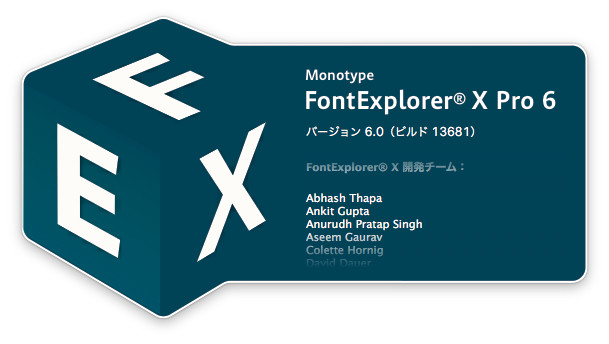
▲待ってたよ!
いろんなフォント管理ツールを試しては、あそこがダメだここがよくないと好き放題めった切りしてる私ですが、普段使っている管理ツールはFontExplorer X PROです。
私がフォント管理ツールに求める条件である
・安定性
・軽快な動作
・フォントの外部フォルダ(システムフォルダ外)での管理
・バージョン違いフォントの複数管理
・フォントセットの作成の簡単さ
をある程度備えているツールとして、もう10年近くのお付き合い。
ただ、そのFontExplorer X、日本語対応してなくてメニューや設定表示が全て英語!というところが玉に瑕だったのです。
いや、英語メニューのままでも、日本語フォント管理はできるんですよ?
だけどただでさえフォント関連の用語って馴染みがないことが多いのに、日本語でもわからない単語が英語で書いてあってわかるわけがないじゃないすか!設定画面全部英語で「多分こういうことだよなー」って何となく設定してたけど不安じゃないですか!
それが日本語対応!
正直、日本語対応する気配全くなかったので、ほとんど諦めてたよ!「外国のメーカーだし仕方ないなー」って!
「FontExplorer X Proは金髪美人の有能秘書のイメージ。仕事できるけど何言ってんのかわかんないの。対してApple純正システム標準のFontBookは純情素朴な田舎の幼馴染。いつもそばにいるけどちょっと抜けてて物足りない」とか言ってたのに、金髪秘書、いつの間にか日本語をマスター!有能!

▲有能美人秘書と田舎の幼馴染イメージ(イラスト:@moriwaty画伯)
まだ関連文書全部は日本語化できていないようで、ヘルプやクイックツアーなどを選択すると、英語のままだったりNot Foundが出ちゃったりします。
この辺はまだまだ秘書も「ニホンゴ勉強中デス…」って感じでしょうか。


▲ところどころ英語が出ちゃう
でもメニューが日本語表示になったことでお付き合いしやすくなった感じはあるよね!
今まで、人に勧めるのにも「いいツールだよ。でも全部英語なんだ」っていうと「それはちょっと…」的な反応が多かったけど、これでハードルが低くなったというか、親しみやすくなったというか!
今まで「英語だから…」と敬遠してた方はこの機会にお近づきになってみてはどうでしょうか!
ただしFontExplorer X、有償ツールなので試用期間終了後は購入する必要があります。89.00€。

割と定期的にアップデートがあって数バージョンごとにアップデート料金が必要。
「報酬はきっちりいただきます。仕事ですから」って感じ。
フォント管理ツールは、FontBookやLETS FontACE、モリサワFontKeeperなどタダで使えるツールも色々あるだけにこの金額に抵抗を感じる人もいるかもしれない。まぁタダで使えるツールは機能的に「タダだからな…」としか言えないところも多いので、FontExplorer Xは価格分の価値は十分あると思うけど。
ビジネスライクなお付き合いをお願いします!
【小ネタ】スクリプトエディタ.appに画像が表示できる
スクリプトエディタ.appの編集の「説明を表示」欄に、画像がドロップ表示できることに気がついた。
さらに選択して「マークアップ」で編集画面が出てくる。

▲マークアップ

▲編集できる
しかし保存して開くと「?」になって消えてしまうし、なんの為の機能なんだかさっぱりわからない。

▲消えてる
「みなさんこんにちは!ちくわです!ちくわです!ちくわです!」
── こんにちわ!「ちくちく日記」です!…ってちょっと勝手に出張らないでよ。
「すいません、あまりにも久しぶりすぎて!」
── 前回登場してから1年ちょいぶりぐらいか…っていうか、別に今回は呼んでないよ。なんで出てきてんの。
「いやだって、僕のブロマイドが使われてますし!困るなー、ちゃんと事務所通してもらわないと」
── 事務所ってどこだよ。紀文かニッスイか。
「というか、なんですか今回のネタは。こんなのわざわざブログに書かなくてもTwitterでつぶやいときゃいいんじゃないですか」
── まぁそうなんだけどね。でもしばらく更新してないからたまには更新しとこうかなって。
「ああ、あんまり更新してないと『もうちくわ出さないんですか?』ってきかれますもんね」
── ちくわ情報ブログじゃねーよ
「それでとりあえず、どうでもいい小ネタで更新、と」
── 正直、Twitterでつぶやくんなら数分で終わるのに、ブログに起こすとなると、文章打つのも時間かかるし、画像加工も時間かかるし、ちくわが出張ってくるし途中で「なにやってんだかな」って思ったな。
「人生の無駄遣いですね」
── だけど、こういうどうでもいいネタなら炎上もお叱りもないからな!みんな、こんな不真面目なブログみて真面目に怒ってちゃ時間の無駄だぜ!見んなよ!
「そういう言い方するから叱られるんだと思います!」
これからもやる気ない感じで不真面目にやっていきたいと思います!
TypekitのDTP利用には注意が必要
Adobe CCのTypekitについて、jdashさんのサイトで取り上げられてました
「忘れていませんか?Creative Cloudで使える日本語フォントは、なんと80種類!《フォント名のリスト・イメージ付》」
Adobe CCのTypekitで日本語がいっぱい使えるから使おうよー!っていう話題です。
…うん、いいんだけど、うん…困る…。
Adobe CCのTypekitについてチョット困ったことになったなーってのは以前、サービス開始のニュースが出た頃にTwitterの方でつぶやいたりしてたんだけど、まぁまだそんなに入稿ないし、今回困るっていうのはかなり内部的な問題だしなぁと放置してた。
「モリサワ モリサワグループ書体をAdobe Creative CloudのTypekitに提供開始モリサワおよびタイプバンクの20書体」
げー、モリサワTypekit、タイプバンクのフォントも含んじゃってるのか…やばいよやばいよー。
— あかね (@akane_neko) 2015年10月6日
▲モリサワTypeKit対応のニュースにうろたえる私
でも、こういう風に話題になると「お?使ってみようかな?」って人も増えるかもしれないので、やっぱりちゃんと注意を書いておこうと思う。
TypeKitが(DTP的に)やばい理由
まず、これは印刷会社の内部的な事情ではあるんだけど、印刷会社によってはAdobe CCを外部ネットワークに繋げない形で使ってます。
つまり、Adobe CCをエンタープライズ契約でカスタム契約すると、ネットワークに繋がない状態で使えるAdobe CCというものが手に入るんですね。
そういう状態でAdobe CCを使っている印刷会社がどのぐらいあるのかっていうのは、私にはわからないけど、多分ある程度以上のライセンス契約数がある規模の印刷会社はみんなやってるんじゃないかと想像。(あと、ライセンス契約数の少ない中小規模の印刷会社でも、なんか印刷連合?組合?みたいなのを通して共同購入することでエンタープライズ契約Adobe CCを手に入れてるという話も聞いたことある)
で、この外部ネットワークに繋がないAdobe CCだとTypekitは使えません。
そして、TypeKitで使われたフォント、作成側でInDesignのパッケージ機能をつかってもそのフォントは収集されません。
ネットワーク越しに使ったフォントはローカルに落とすことができないわけです。
なので、あなたがTypeKitを使ったデータを入稿する時、そこにフォントは付属しません。(PDFで埋め込みしている場合を除く)
Typekitのフォントはパッケージでの収集がされないので、Typekitのフォントを使って作られたデータが入稿しても、印刷会社側ではTypekitが使えず、そのフォントがない!って状態になります。
もちろん、Typekitが使えなくても、印刷会社のマシンローカル側にそのフォントが入っていればいいのだけど、実はそんなに簡単じゃない。
Typekitのなかでもやばいフォント
Typekitには今回対応したモリサワフォントを始め、たくさんのフォントがあるわけだけど、そのなかでも、DTPで使っていいフォント、使わないほうがいいフォントがある。
これを「使わないほうがいいランキング」的に表示すると
1位 欧文フォント
2位 Adobeの日本語フォント
3位 タイプバンクフォント
4位 モリサワフォント
って感じではなかろうか。
4位 モリサワフォント
Typekitのモリサワフォントに関しては、ほとんどの印刷会社がPASSPORT対応している(つまりローカル側にフォントを持ってる)だろうし、今回対応したフォントもごく一般的な基本書体のみなので、使用してもまず問題にならないと思われます。
3位 タイプバンクフォント
タイプバンクフォントは同じくPASSPORTで提供されているフォントだけど、タイプバンクPASSPORTは別契約になるので、もっていない印刷会社も多そう。
2位 Adobeの日本語フォント
Adobeはりょう、かづらきはPASSPORTなどに入っていないフォントなので別途購入、源の角ゴシックはダウンロードする必要があります。
しれっと混ざっている源ノ角ゴシック、実は一般的なDTPフォントの規格であるAdobe-Japan1との互換がないので、うっかり切り替えて字形が変わったりする可能性があるのも要注意。
1位 欧文フォント
堂々の1位は欧文フォント!
TypeKitでは日本語フォント以上にたくさんの欧文フォントが用意されています。
「すごい!使いたい!」って思う人多いでしょう。
でも、TypeKitに登録されているフォント(多分あえてそうしてあるのだと思うのだけど)市販の欧文フォントパッケージAdobeFontFolioなどには含まれていない新しいフォントが大半なんです。
つまりTypeKitの欧文フォントを全てローカルに持とうと思ったら、一つ一つ欧文フォントを買い集める必要があります…。
これ、日本語フォントなんかよりよっぽどお金かかります!無理!全部買うとか無理!
ネットワークに繋げない理由
「いや、そんなん印刷会社がネットワークにつなげてTypeKit使えばいいやん」
というか、TypeKitはユーザーIDでの利用が前提だから、ユーザーIDのないネットワーク認証しないCCだと使えないって事なんですけど、そもそも何故、外のネットワークに繋いでいないのか。繋ぐとセキュリティ上問題があるからですね。
印刷会社が扱う印刷物の中には超マル秘重要データもありますし、出力現場に繋がっている出力機なんかも下手に外に繋いでウイルスなどにやられたら洒落にならない。そもそも印刷データを作るだけなら外に繋がっている必要ない。だから繋いでいないのです。
TypeKitのためだけにそこに穴をあけるというのはかなり難しい話です。(もちろんTypeKit用にネットワークを別にしたマシンを用意するとかそういう方法はあるでしょうけど…)
TypeKitの使い方
「じゃあせっかくTypeKitあるのに使えないの?」
そんなことはないです。
まず「うちはTypeKit使えないよ、困った!」っていうのは印刷会社の中でも特別な事情があるところだけであるということ。
なのでまず、ご利用の印刷会社に「TypeKit使って大丈夫ですか?」と問い合わせてください。「もちろんOK!」っていう印刷会社だってたくさんあると思います。(むしろ上記理由から大手であればあるほど使えないような気がします…)
「うちでは使えません!」と返答された場合、PDFに埋め込んで入稿するという手があります。
この場合、修正その他印刷会社では一切行わない完全データとして入稿するという条件になります。
もしPDF入稿もできないとなったら最終手段は「アウトラインとる」ですね。
図形にしちゃえば無問題!TypeKitも使い放題です。
いつか解消するのか?
せっかくのTypeKitサービス、使えない状態なのはもったいない…いつかこの状況が解消することはあるのでしょうか?
解決方法の一つとしてはAdobeがTypeKitフォントのパッケージ収集を許可してくれることですが、どうやらTypeKitのフォントがローカルにコピーできないのはTypeKitにフォントを提供しているメーカーとのライセンス契約の縛りによるものらしくこの状況が解消されるのは難しそうです。
では印刷会社側がAdobe CCを外部ネットワークに繋いだ環境を用意するか?
今後Adobe CCでTypeKitを使った入稿がすっごく増えたら可能性はある…かもしれません。が、現状AdobeCCの入稿ってまだまだ少ないので印刷会社が対策するには時間がかかりそうな気がします。
スマートな解決としてはPDFの完全データ入稿(フォント埋め込み)に移行するっていうのが一番なんですが、何年も前からこうなってほしいと願っている、この解決策が上二つの解決策よりはるかに難しい気がするのはなんでなんだろうな!
まぁ今回の話は自分でもどうかなと思うぐらい「そんなん印刷会社の都合やろ」って話なんで「こんな事情なんっすよねー…そのへん汲んでもらえませんかねー(へこへこ)」って低姿勢でお願いするよ!
でも「わしが金払うたシステム全部つこうて何が悪いんや!金ならあるんや!出してみせんかい!」ってお客様に札束で顔はたかれたらもうすぐにでも環境整えて対応すると思いますんで、
札束でぶってくれるようなお客様、お待ちしております!



